Ret Event Error 1020 & 1008 Microsoft-Windows-Perflib fejl
Brugere begynder nogle gange at se Event error 1020 & 1008 Microsoft-Windows-Perflib fejl i Windows 10 uden nogen åbenbar grund. Endnu vigtigere, de har ingen idé om at reparere det. Fejlmeddelelsen ser sådan ud -
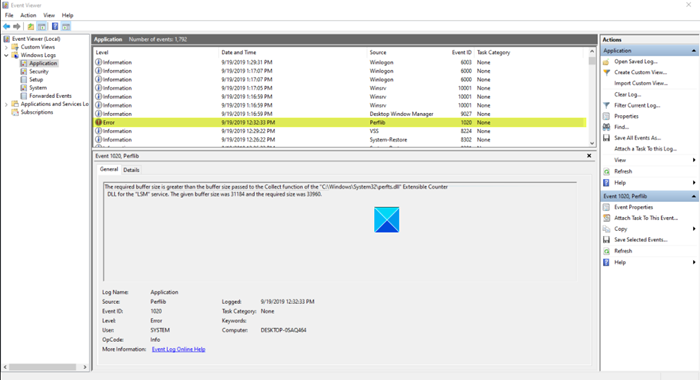
1] Begivenhed: 1008(1] Event: 1008)
Åbningsproceduren for tjenesten " .NETFramework " i DLL "C: WINDOWSsystem32mscoree.dll(Procedure) " mislykkedes med fejlkode. Systemet kan ikke finde den angivne fil. Ydeevnedata(Performance) for denne tjeneste vil ikke være tilgængelige.
2] Begivenhed: 1020(2] Event: 1020)
Den nødvendige bufferstørrelse er større end bufferstørrelsen, der sendes til Collect - funktionen i "C:WindowsSystem32perfts.dll " Extensible Counter DLL for "LSM"-tjenesten. Den givne bufferstørrelse var 34184 og den nødvendige størrelse var 43160.
At løse dette problem kræver lidt arbejde. Følg instruktionerne nedenfor for at rette det - efter du har oprettet et systemgendannelsespunkt.
Hændelsesfejl 1020(Event Error 1020) eller 1008 Microsoft-Windows-Perflib fejl
Fejlhændelse 1020 og 1008 bliver rapporteret, fordi en liste over tællere er korrupt, og en påkrævet DLL er deaktiveret. Når ydeevnetælleren ikke kan fjerne strengene for den angivne tjeneste, kan registreringsdatabasen blive beskadiget og vise fejl 1020(Error 1020) . For at løse dette problem skal du genopbygge listen over ydeevnetællere.
- Klik på Start.
- Skriv CMD i søgefeltet.
- Højreklik på Kommandoprompt.
- Vælg Kør som administrator.
- Indtast(Enter) følgende kommando og tryk på Enter -tasten-
CD %SYSTEMROOT%System32 - Ved kommandoprompten skal du skrive
lodctr /r. - Tryk på ENTER.
- På samme måde for fejl 1008, skriv
lodctr /e:<DLL name> og tryk derefter på ENTER.
Bemærk(Please) venligst, at medlemskab(Membership) af den lokale administratorgruppe(Administrators) er påkrævet for at fuldføre denne procedure. Gør følgende for at genopbygge listen over tællere i registreringsdatabasen.
Klik(Click) på Windows 10 Start- knappen.
Skriv CMD(CMD) eller Kommandoprompt(Command Prompt) i søgefeltet(Search) , der vises .
Når indstillingen ses, skal du højreklikke på den og vælge Kør som administratorindstilling(Run as administrator) .

Indtast nu følgende kommando i kommandopromptvinduet , der vises på din skærm, og tryk på (Command Prompt)Enter -tasten - cd %SYSTEMROOT%System32.
Indtast igen følgende kommando og tryk på Enter -tasten – lodctr /r.
Tilsvarende opstår 1008 Microsoft-Windows-Perflib- fejl, når den nødvendige DLL er deaktiveret. For at løse problemet skal du skrive lodctr /e:</<DLL name> og derefter trykke på ENTER (erstat
Håber dette hjalp.
Related posts
Fix BitLocker Drive Encryption kan ikke bruges, fejl 0x8031004A
Ret Windows Update-fejl 0x80070005
Ret fejl 0x80070091 Biblioteket er ikke tomt på Windows 11/10
Ret WerMgr.exe eller WerFault.exe applikationsfejl i Windows 11/10
Ret fejlkode 0x80070017 under installation, opdatering, systemgendannelse
Ret CLR20R3-fejl under lancering af applikation
Ret fejl 10016 i Windows Event Viewer
Ret FATAL FEJL I EVENT TRACING Blå skærmfejl på Windows-pc
Ret fejlkode 90403 i TP-Link WiFi Router Kontrolpanel
FIX Din printer har brug for din opmærksomhed, printeren har brug for brugerindgriben
Løs printerproblemer med printerfejlfinding i Windows 11/10
Fejlfinding af sensorer: Løs problemer med sensor, bevægelse, placering
Løs problemer med forbindelse til fjernskrivebord og fejl på Windows 11/10
Ret denne app kan ikke åbne Office-appfejl på Windows 10
Reparer generisk PnP-skærm, der ikke er fundet problem på Windows 11/10
Ret trådløs skærminstallationsfejl i Windows 11/10
Løs problemer med Microsoft Wireless Display Adapter på Windows 10
Ret Microsoft Edge Installation & Update fejlkoder
Ret ERR_SSL_PROTOCOL_ERROR på Google Chrome
Fix Din pc startede ikke korrekt besked i Windows 11/10
